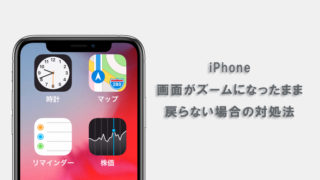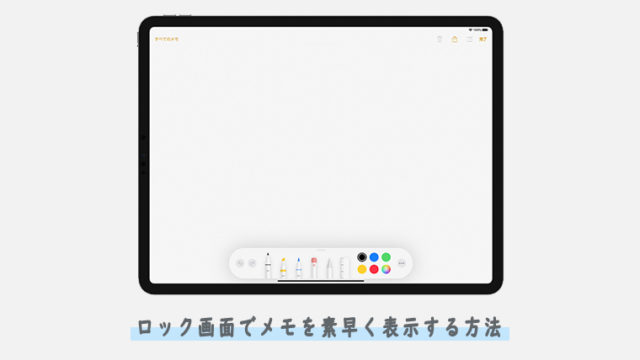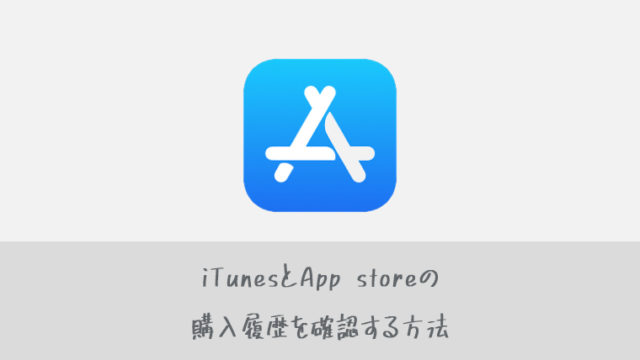iOS13およびiPadOS13から、3本指によるテキスト入力をサポートするジェスチャー機能が追加されました。
この機能は3本指の動作だけで、テキスト入力時の「コピー・カット・ペースト・取り消し・やり直す」ができる機能です。
この記事では、iPhone/iPadで3本指ジェスチャーを使う方法を紹介しています。
3本指ジェスチャーの使い方
3本指ジェスチャーで「コピー・カット・ペースト・取り消す・やり直す」方法について、それぞれ解説していきます。
選択した文字をコピーする
画面を3本指でタップしたままピンチインすることで、選択した文字をコピーすることができます。
ピンチインとは、指をつまむように縮めていく動作のことです。
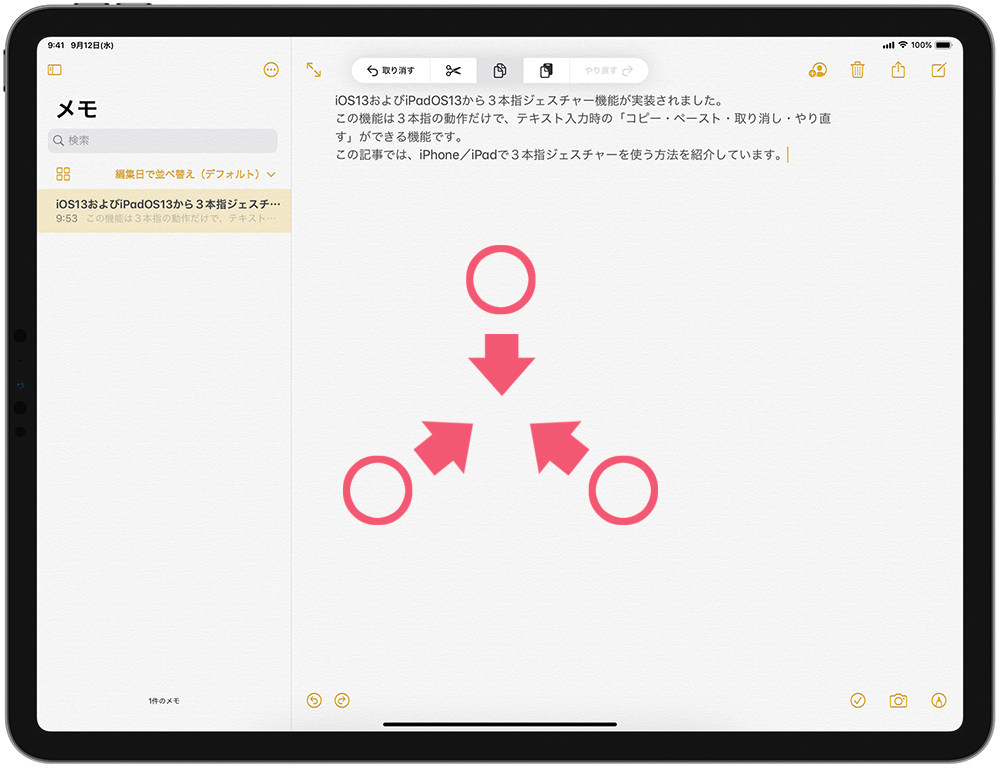
選択した文字をカットする
画面を3本指でタップしたまま2回ピンチインすることで、選択した文字をカット(切り取り)することができます。
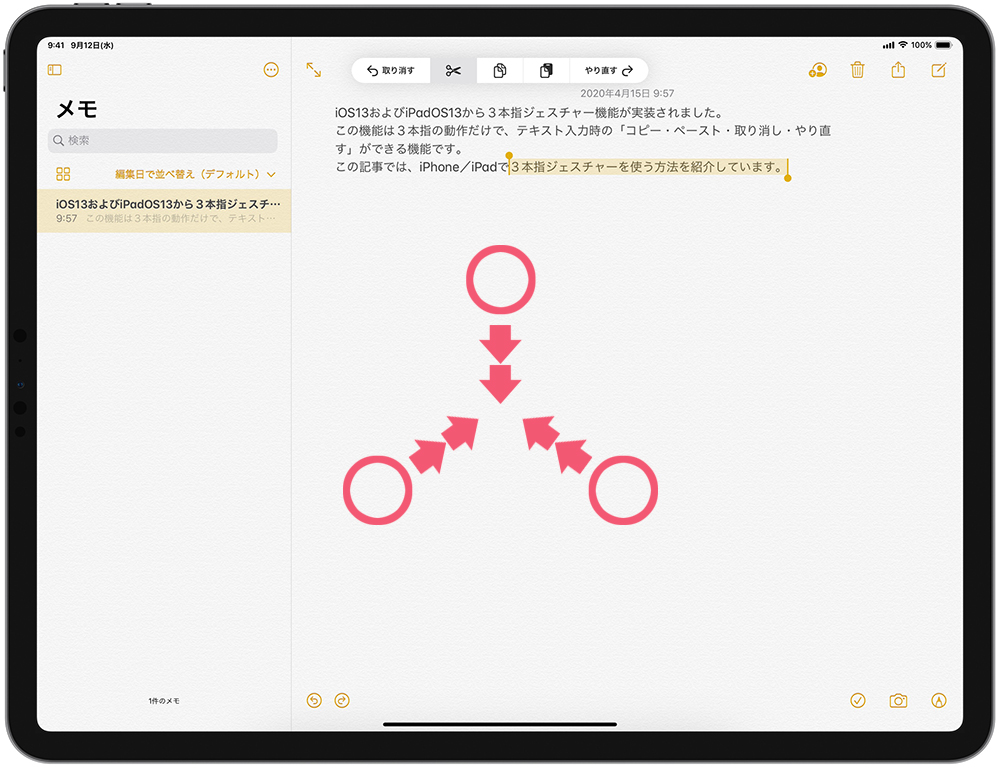
コピーした文字をペーストする
画面を3本指でタップしたままピンチアウトすることで、コピーした文字をペースト(貼り付け)することができます。
ピンチアウトとは、指を広げるように離していく動作のことです。
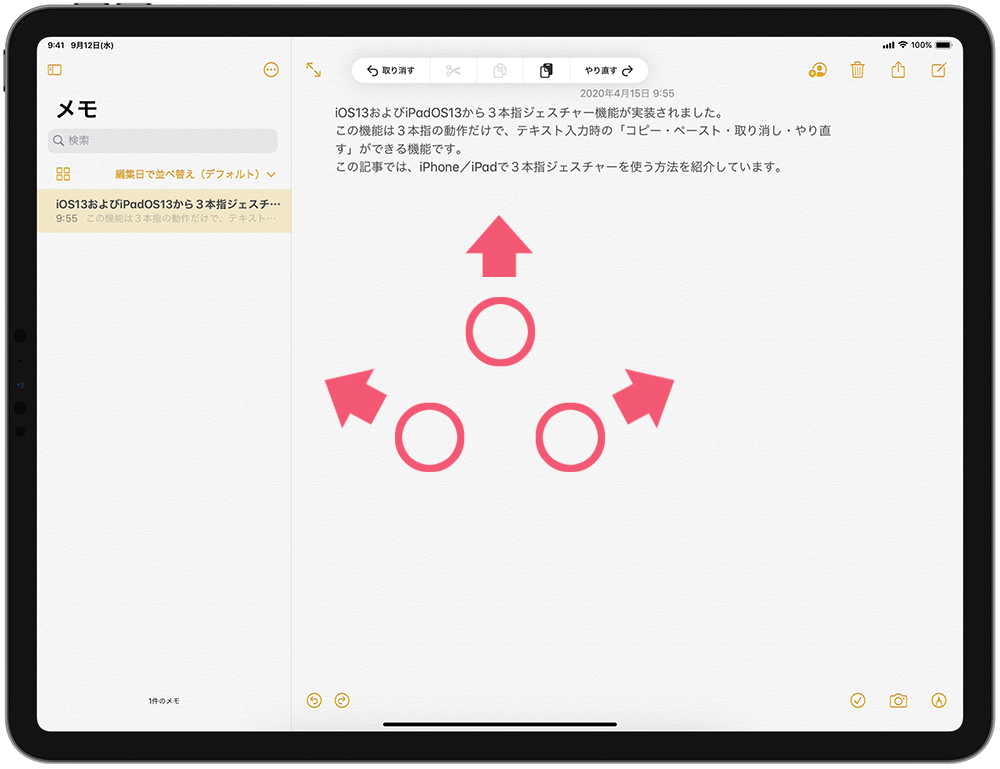
入力した作業を取り消す
画面を3本指でタップしたまま左にスワイプすることで、直前まで行っていた作業を取り消すことができます。
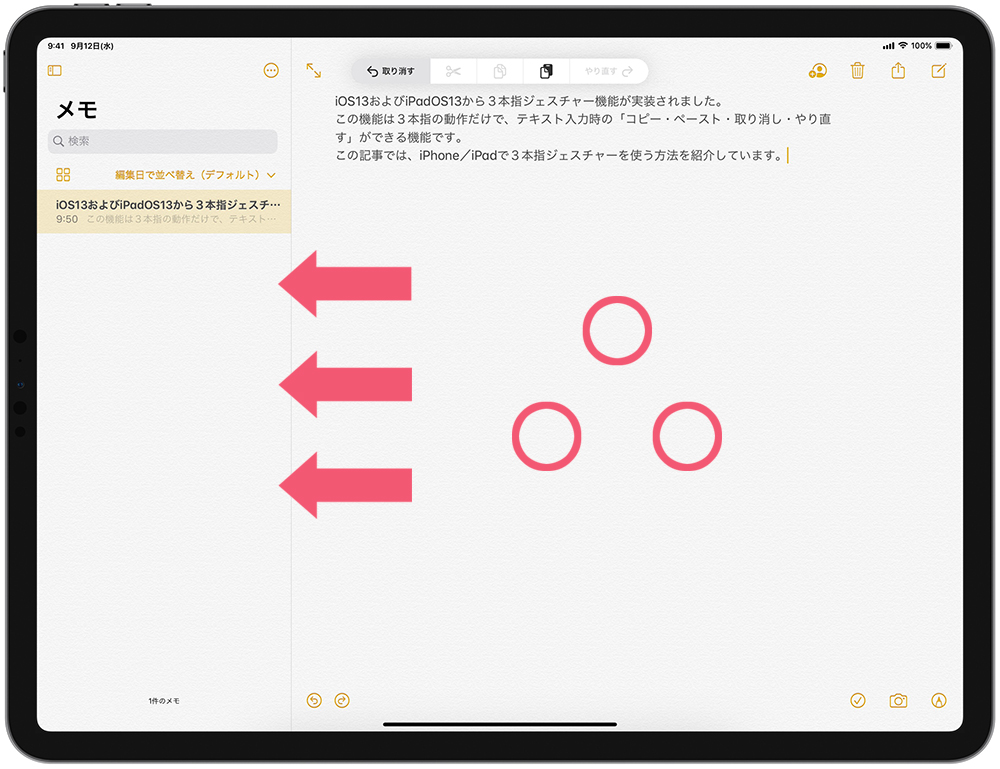
取り消した作業をやり直す
画面を3本指でタップしたまま右にスワイプすることで、取り消した作業をやり直す(元に戻す)ことができます。
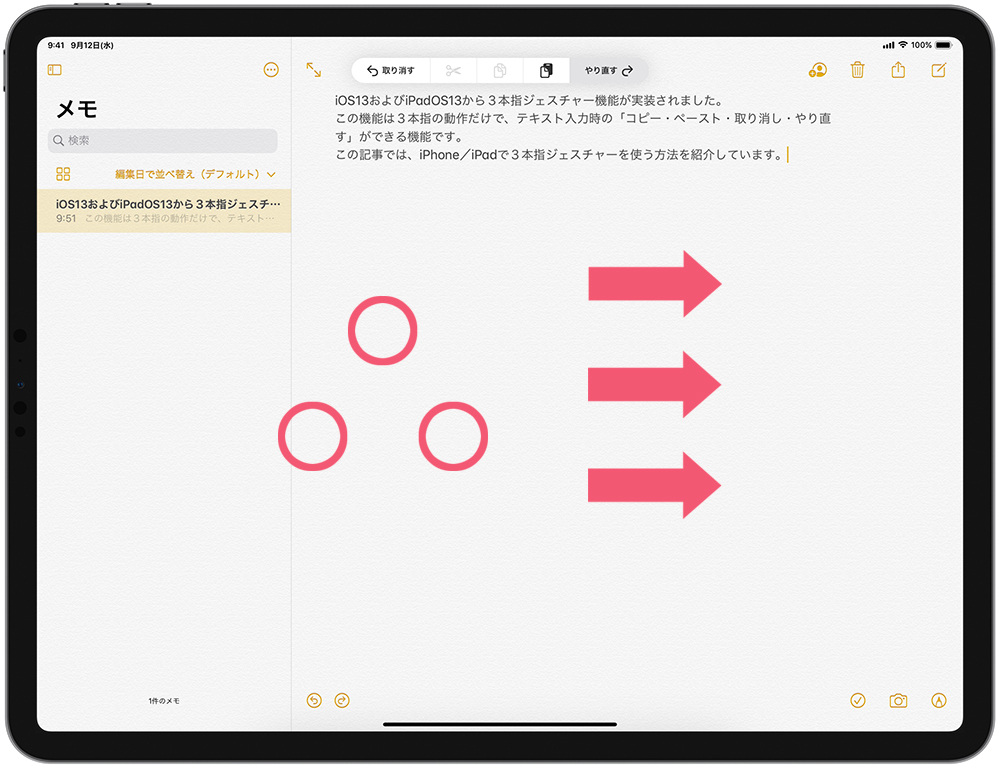
まとめ
取り消しとやり直しの動作は簡単ですし便利ですが、コピー・カット・ペーストあたりは少しやりにくいかもしれません。
なお、ジェスチャー機能とは別に、端末の設定次第では3本指でダブルタップすると画面が拡大表示されてしまう場合があります。
拡大表示のまま直らないという時は、別の記事で直し方について解説していますので困った時にお読み下さい。